ใช้ CMD หรือแผงควบคุมเพื่อเปิดใช้งานการป้องกันการดำเนินการข้อมูล
- Data Execution Prevention (DEP) เป็นคุณลักษณะด้านความปลอดภัยบน Windows ตั้งแต่ XP Service Pack 2 ถึง Windows 11
- เครื่องมือนี้ช่วยปกป้องคอมพิวเตอร์ของคุณจากรหัสปฏิบัติการที่เป็นอันตรายโดยการแบ่งหน่วยความจำระบบของคุณออกเป็นสองส่วน
- DEP สามารถปิดใช้งานหรือเปิดใช้งานผ่าน Command Prompt, Control Panel และ Windows Settings
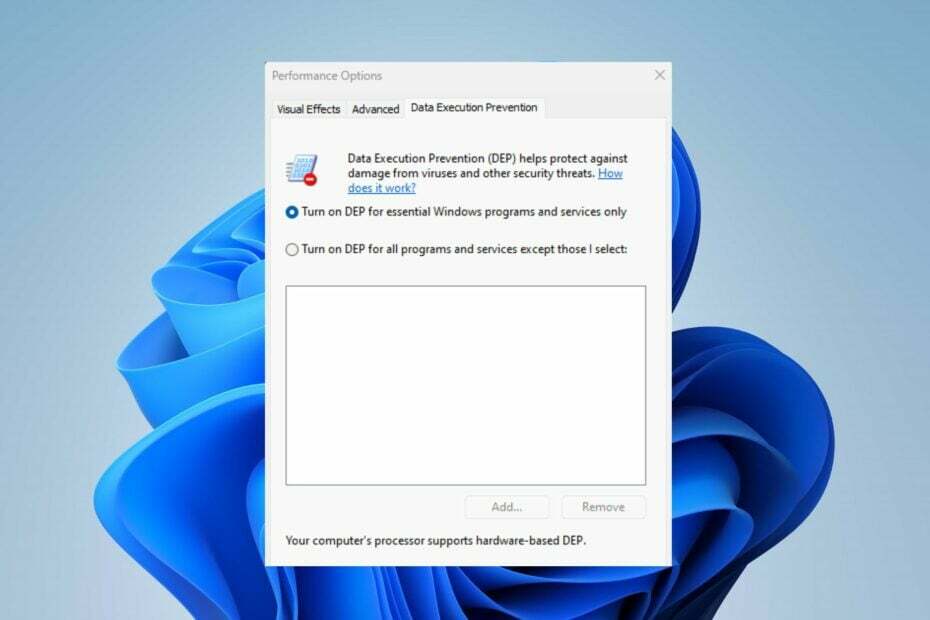
ระบบปฏิบัติการ Windows เป็นมิตรกับผู้ใช้แม้ว่าจะประกอบด้วยคุณสมบัติต่างๆ สำหรับผู้ใช้ขั้นสูงและมืออาชีพ คุณลักษณะ Data Execution Prevention (DEP) ในเวอร์ชัน Windows ตั้งแต่ XP Service Pack 2 ถึง Windows 11 เป็นหนึ่งในนั้น
อย่างไรก็ตาม ต่างคนต่างมีความกังวลเกี่ยวกับการรู้ว่าฟีเจอร์การป้องกันการดำเนินการข้อมูลคืออะไร และควรเปิดหรือปิดหรือไม่ ดังนั้น เราจะหารือเกี่ยวกับ DEP และวิธีการเปิดใช้งานหรือปิดใช้งาน Data Execution Prevention บนพีซีที่ใช้ Windows
การป้องกันการดำเนินการกับข้อมูลคืออะไร?
Data Execution Prevention (DEP) เป็นคุณสมบัติความปลอดภัยในตัวของ Windows ที่ออกแบบมาเพื่อปกป้องพีซีของคุณจากการเรียกใช้โค้ดที่เป็นอันตราย มันแบ่งหน่วยความจำคอมพิวเตอร์ของคุณออกเป็นสองประเภท: ปฏิบัติการได้และไม่สามารถปฏิบัติการได้ ดังนั้น การจำกัดพื้นที่หน่วยความจำเฉพาะจากการเรียกใช้เป็นรหัส
คุณสมบัติที่สำคัญของ DEP คือ:
- ป้องกันการเรียกใช้โค้ดที่เป็นอันตราย
- จำกัดส่วนหน่วยความจำเฉพาะจากการเรียกใช้งานเป็นรหัส
- ป้องกัน บัฟเฟอร์ล้น และน่าจะเป็นการโจมตี
- ป้องกันมัลแวร์และการหาประโยชน์ประเภทต่างๆ
- เพิ่มความปลอดภัยของระบบ
- ช่วยให้คุณสามารถกำหนดค่าแต่ละแอปพลิเคชันหรือทั้งระบบได้
หลังจากหารือเกี่ยวกับ DEP และคุณลักษณะหลักแล้ว เราจะแนะนำคุณเกี่ยวกับขั้นตอนที่ชัดเจนในการเปิดหรือปิด
ฉันจะเปิดใช้งานการป้องกันการดำเนินการข้อมูลได้อย่างไร
1. ใช้พรอมต์คำสั่ง
- คลิกซ้ายที่ หน้าต่าง ไอคอน, พิมพ์ ซมแล้วคลิก เรียกใช้ในฐานะผู้ดูแลระบบ.
- จากนั้นเลือก ใช่ ปุ่มถ้า ยูเอซี พร้อมรับสิทธิ์
- คัดลอกและวางคำสั่งต่อไปนี้แล้วกด เข้า การเปิดใช้งาน ผบ.ทบ:
bcdedit.exe /set {current} nx AlwaysOn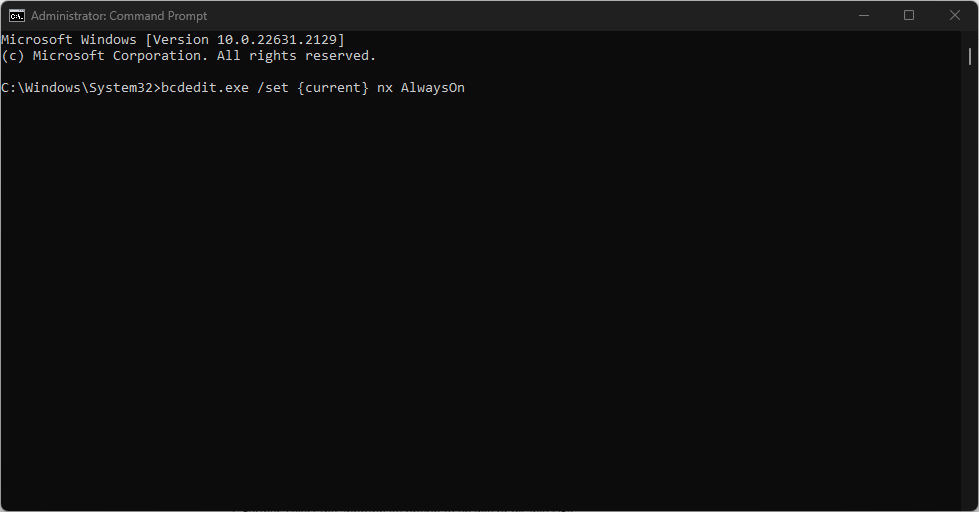
- นอกจากนี้ยังเพื่อปิดการใช้งาน การป้องกันการดำเนินการข้อมูลพิมพ์สิ่งนี้แล้วกด เข้า:
bcdedit.exe /set {current} nx AlwaysOff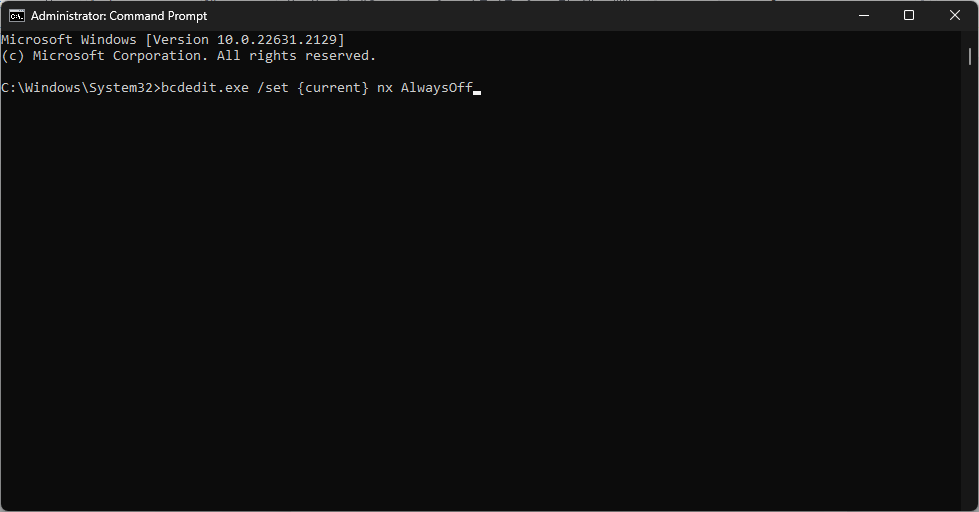
- เพื่อตรวจสอบว่า DEP เปิดใช้งานอยู่หรือไม่
ตรวจสอบคำแนะนำโดยละเอียดของเราเกี่ยวกับวิธีการ CMD ไม่ทำงาน ใน Windows 11
2. ผ่านการตั้งค่า Windows
- คลิกซ้ายที่ หน้าต่าง ไอคอนและเลือก การตั้งค่า.
- เลือก ความเป็นส่วนตัวและความปลอดภัย หมวดหมู่และคลิกที่ ความปลอดภัยของวินโดวส์

- เลือก การควบคุมแอพและเบราว์เซอร์ หมวดหมู่. นำทางไปยัง การป้องกันการใช้ประโยชน์ ส่วนและคลิกที่ ใช้ประโยชน์จากการตั้งค่าการป้องกัน ลิงค์
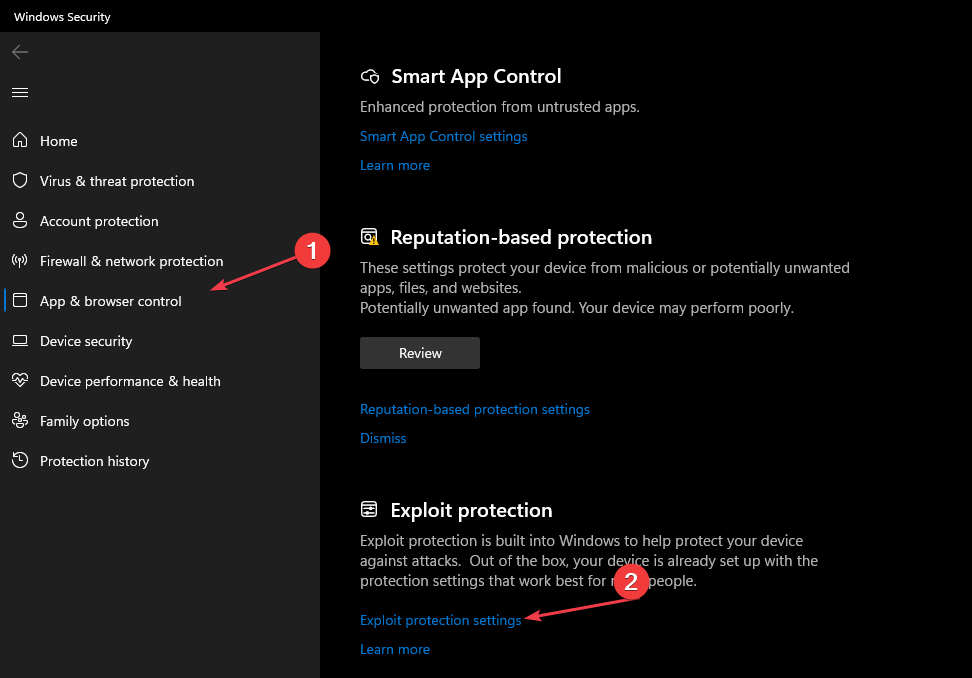
- จากนั้นไปที่ การป้องกันการดำเนินการข้อมูล (DEP) แล้วคลิกลูกศรแบบเลื่อนลง
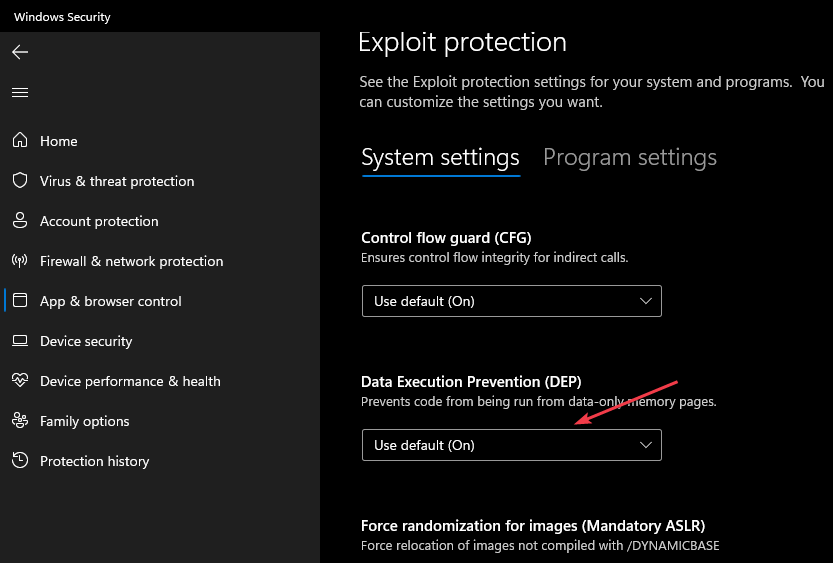
- นอกจากนี้ เลือกตัวเลือกที่เหมาะสมเพื่อเปิดหรือปิดใช้งาน DEP
โปรดทราบว่า Data Execution Prevention จะเป็น DEP Default (ON) บนพีซีของคุณ คุณสามารถอ่านคู่มือฉบับสมบูรณ์ของเราเกี่ยวกับวิธีการแก้ไข การตั้งค่า Windows ไม่เปิดขึ้น บนคอมพิวเตอร์ของคุณ
- WingetUI ควรอยู่บน Windows 11 ตามค่าเริ่มต้น ผู้ใช้เห็นด้วย
- Minecraft ไม่อนุญาตให้เล่นหลายคน? นี่คือสิ่งที่ต้องทำ
- ประเภทการเริ่มต้นบริการเป็นสีเทาหรือไม่ 3 วิธีในการแก้ไข
3. ใช้แผงควบคุม
- กด หน้าต่าง ปุ่ม, พิมพ์ แผงควบคุมและกด เข้า.
- เลือก ระบบและความปลอดภัย หมวดหมู่และคลิกที่ ระบบ.
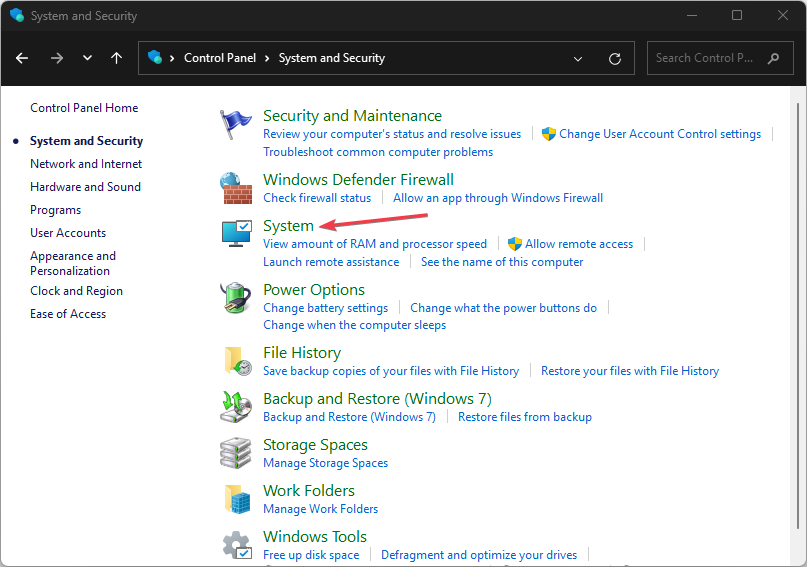
- เลือก การตั้งค่าระบบขั้นสูง ลิงก์จากบานหน้าต่างด้านขวาของหน้าต่างใหม่

- นำทางไปยัง ผลงาน ส่วนและคลิกที่ การตั้งค่า ปุ่ม.

- เลือก การป้องกันการดำเนินการข้อมูล แท็บจากด้านบนแล้วคลิก เปิด DEP สำหรับโปรแกรมและบริการ Windows ที่จำเป็นเท่านั้น ปุ่มตัวเลือก

- จากนั้นคลิก ตกลง ปุ่มและรีสตาร์ทพีซีของคุณ
ขั้นตอนข้างต้นทำให้คุณสามารถเปิดและปิดคุณลักษณะ Data Execution Prevention ได้
เรามีคำแนะนำโดยละเอียดเกี่ยวกับ แผงควบคุมคืออะไร และวิธีการใช้งานบนคอมพิวเตอร์ของคุณ คุณยังสามารถดูบทความของเราเกี่ยวกับการแก้ไข ไม่รองรับความปลอดภัยของฮาร์ดแวร์มาตรฐาน บนวินโดวส์ 11
หากคุณมีคำถามหรือข้อเสนอแนะเพิ่มเติม โปรดส่งคำถามเหล่านี้ในส่วนความคิดเห็น
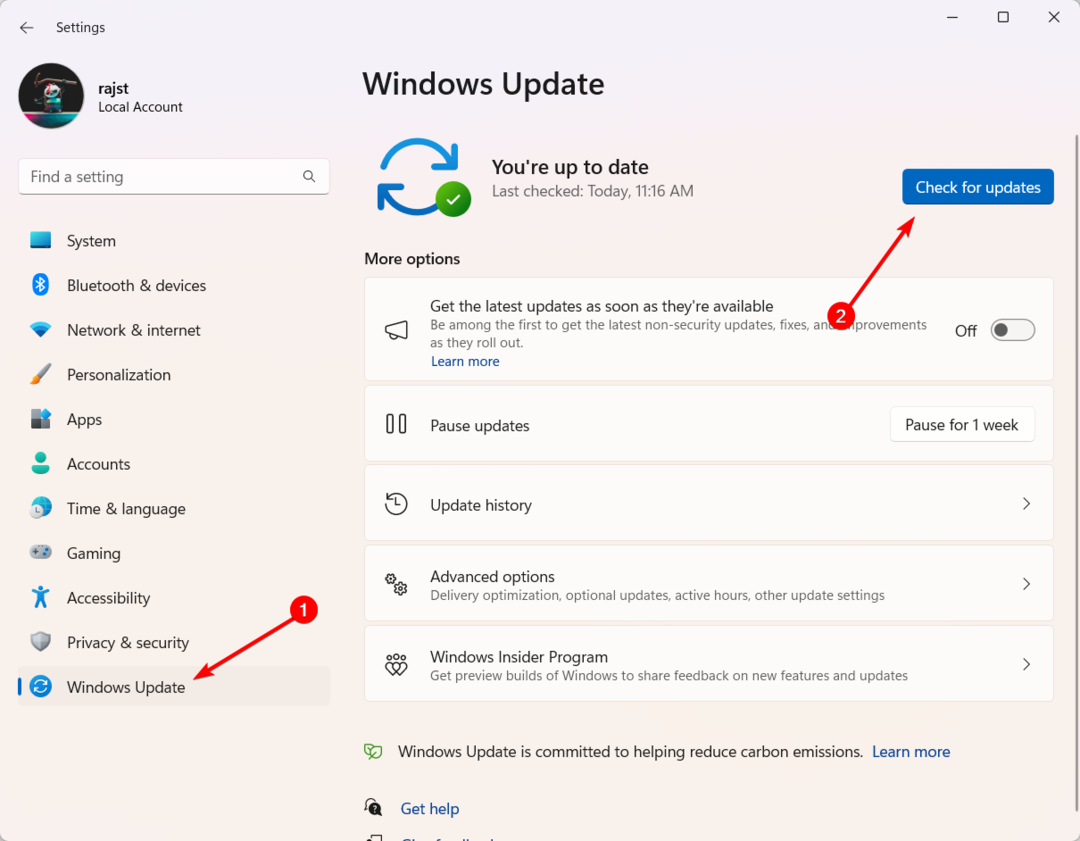

![วิธีใช้ PCPartPicker เพื่อสร้างพีซี [คู่มือสำหรับผู้เริ่มต้น]](/f/f6908e7159c0e8ced801fca706bcd9df.png?width=300&height=460)